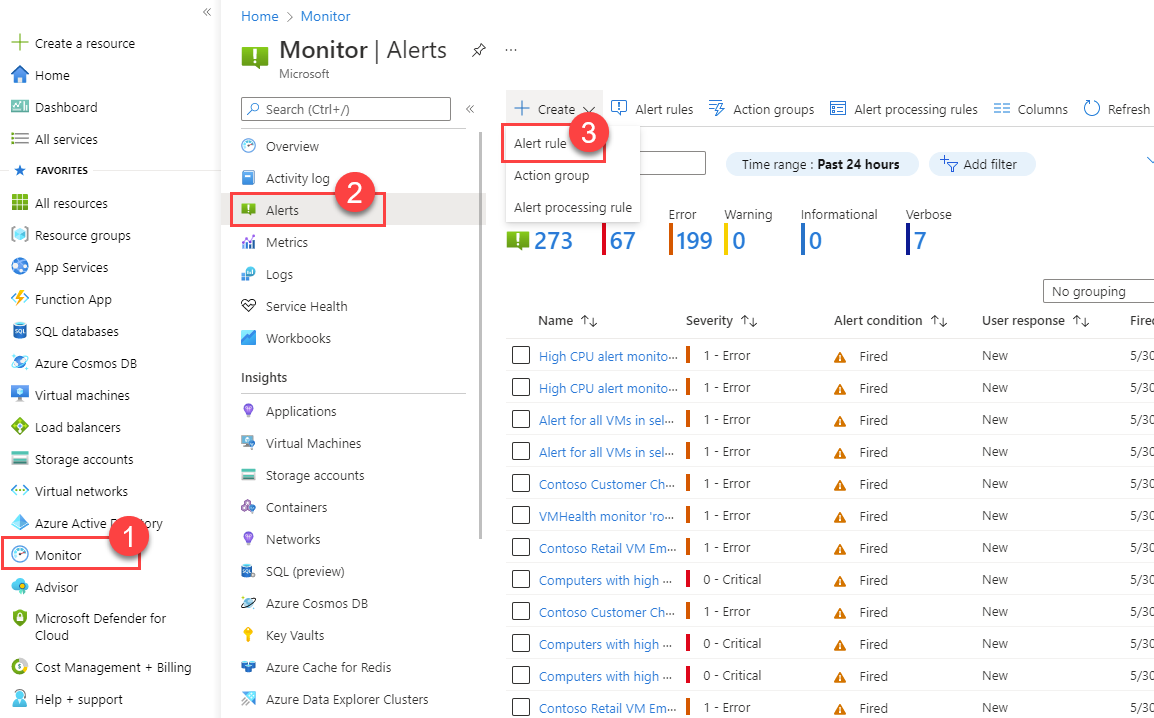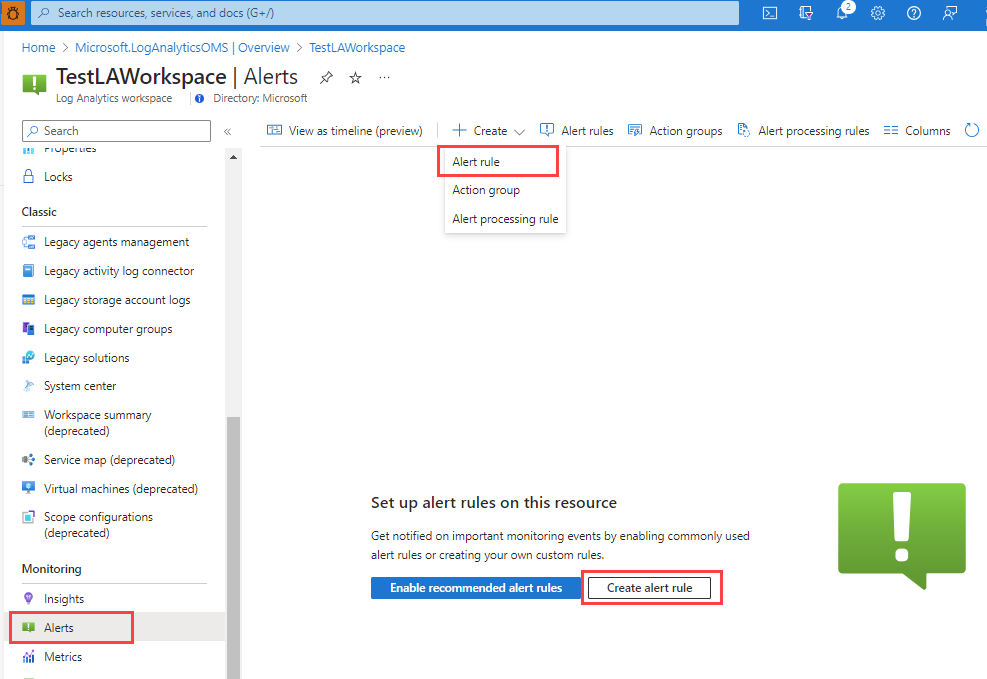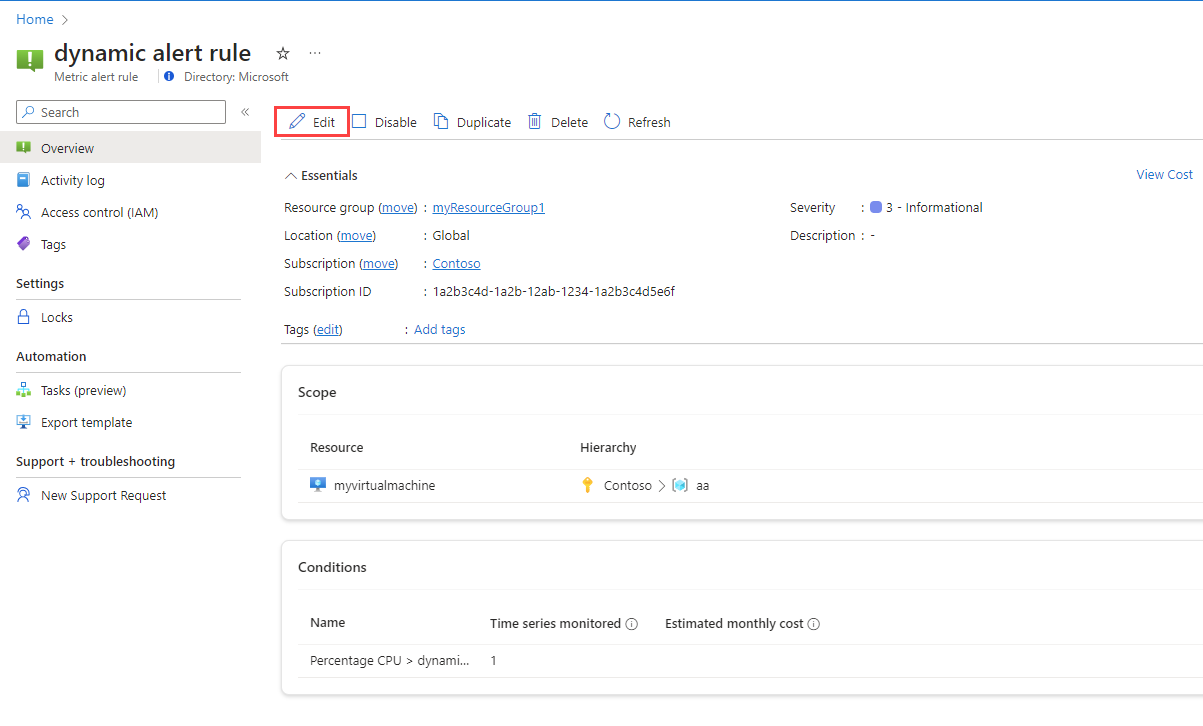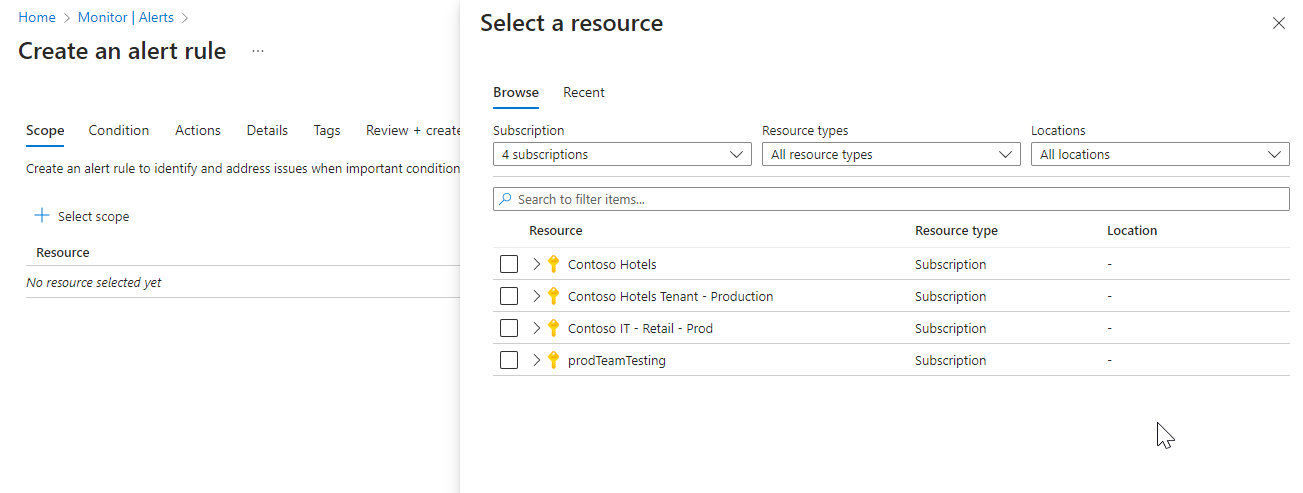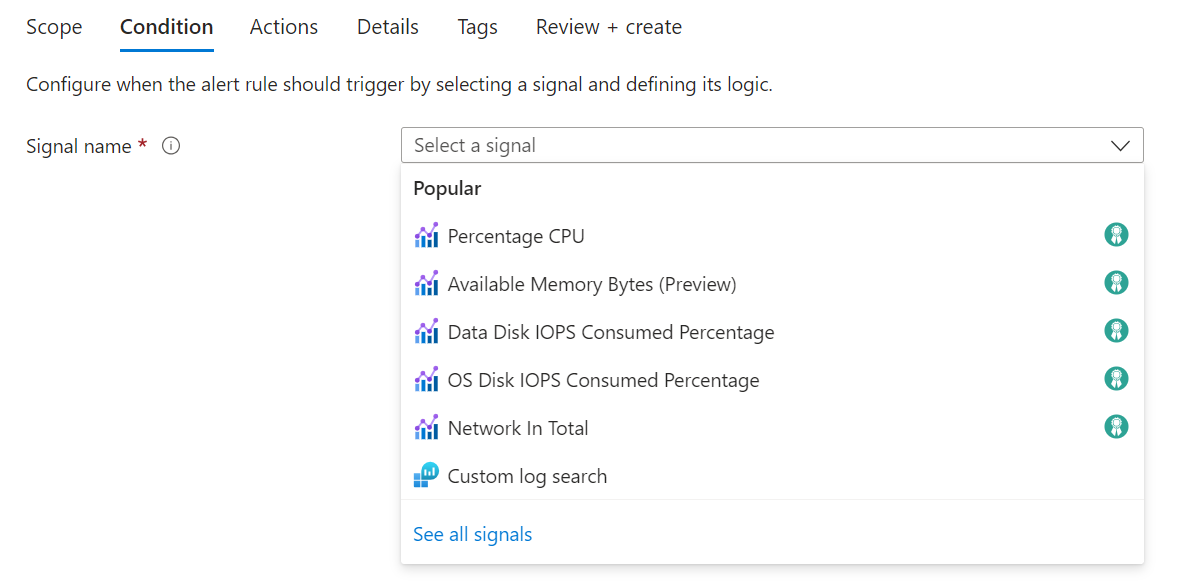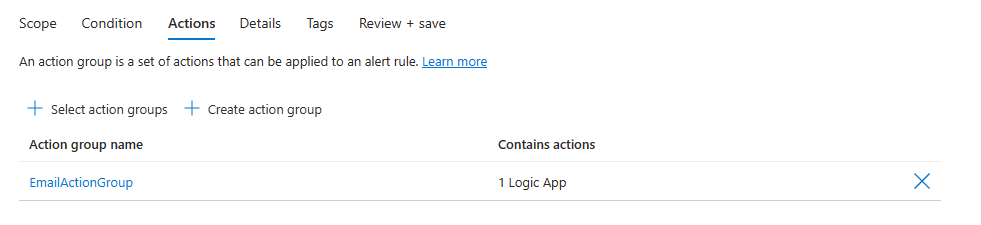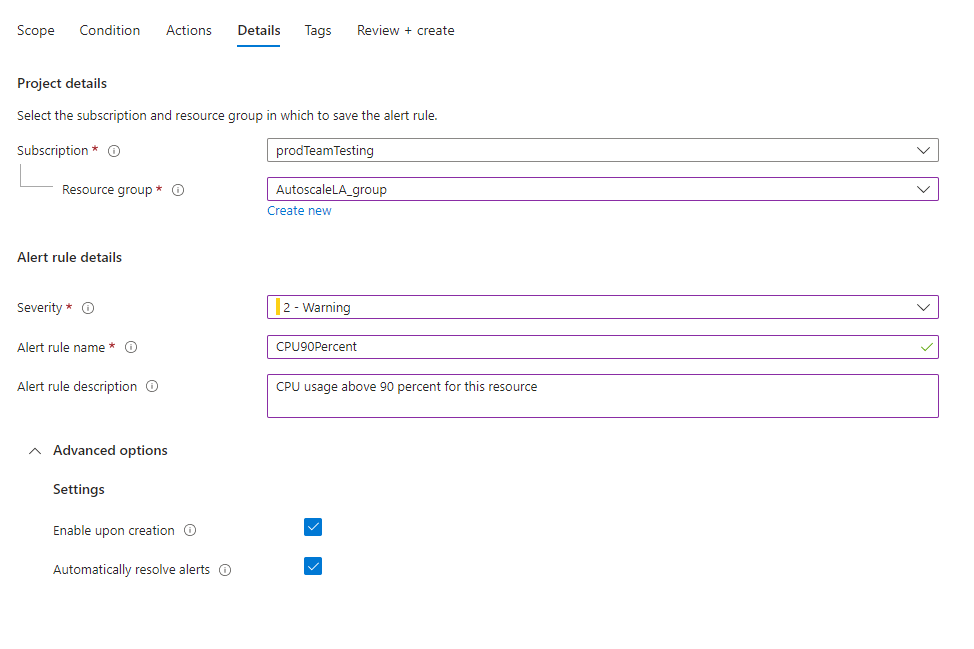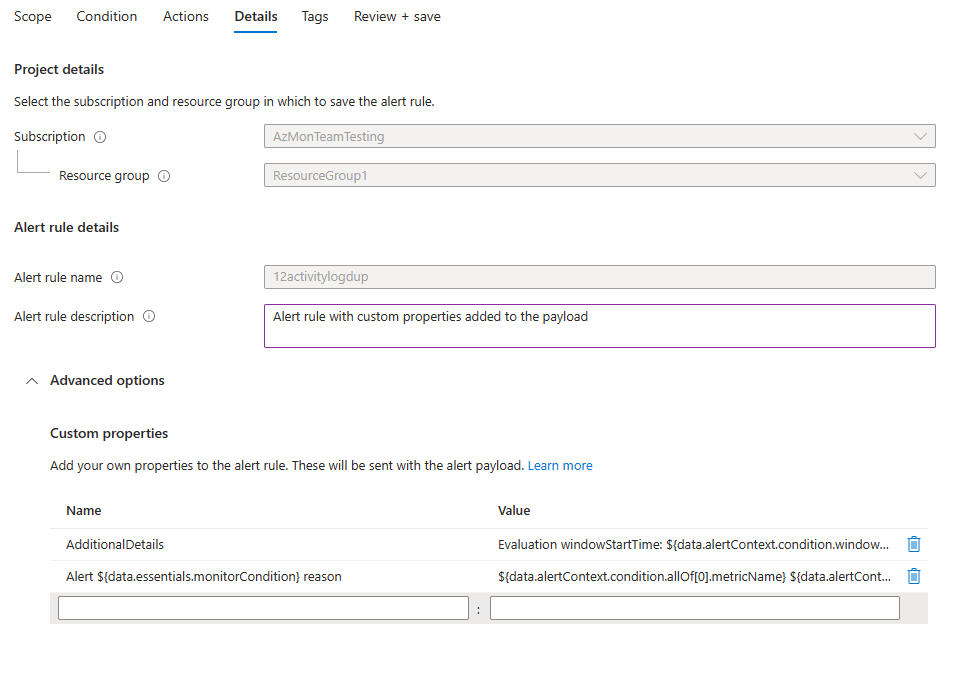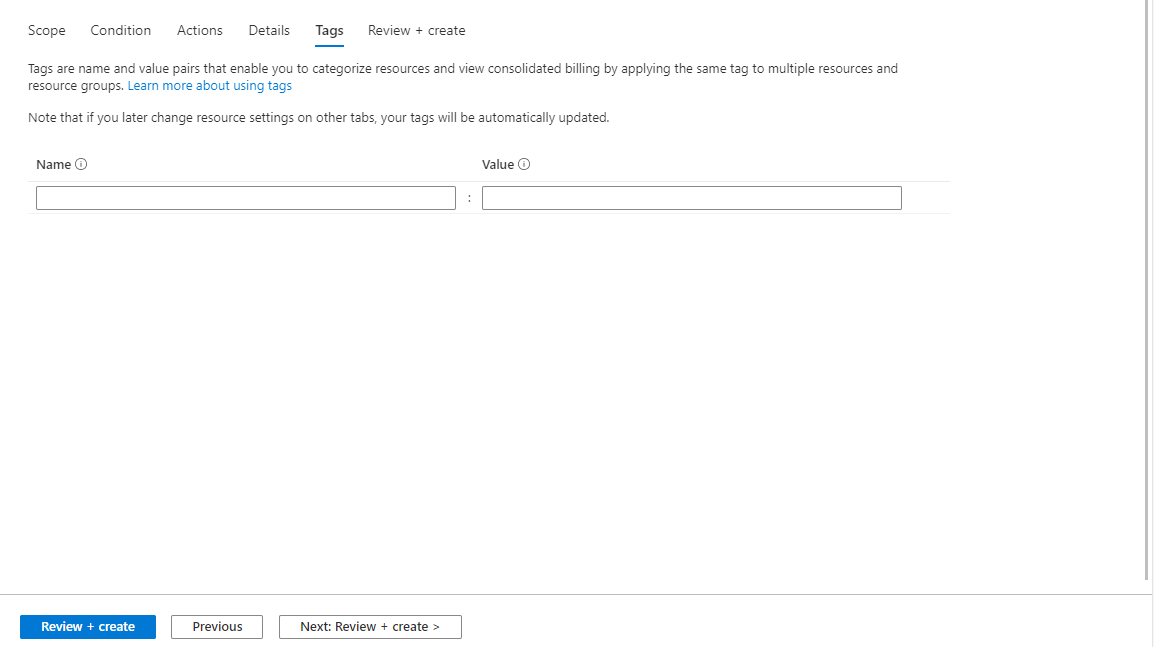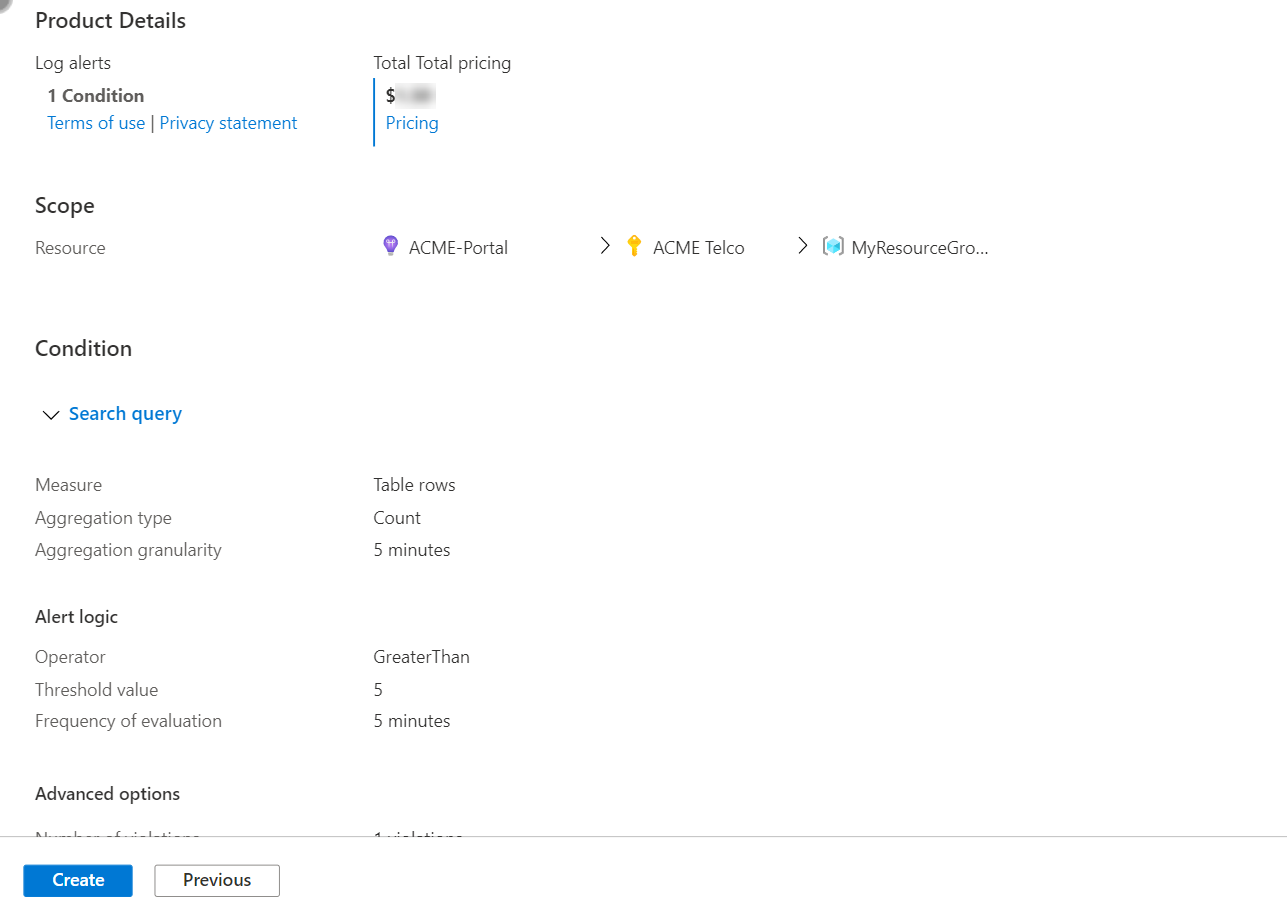메트릭 경고 규칙 이름에 대한 다음과 같은 제한 사항을 고려하세요.
- 메트릭 경고 규칙 이름은 만들어진 후에는 변경(이름 변경)할 수 없습니다.
- 메트릭 경고 규칙 이름은 각 리소스 그룹 내에서 고유해야 합니다.
- 메트릭 경고 규칙 이름에는 * # & + : <> ? @ % { } \ /
- 메트릭 경고 규칙 이름은 공백 또는 마침표로 끝날 수 없습니다.
- 결합된 리소스 그룹 이름과 경고 규칙 이름은 252자를 초과할 수 없습니다.
참고 항목
경고 규칙 이름에 영문자 또는 숫자가 아닌 문자가 포함된 경우(예: 공백, 문장 부호 또는 기호) 해당 문자는 특정 클라이언트에서 검색할 때 URL로 인코딩될 가능성이 있습니다.
여러 조건이 있는 메트릭 경고 규칙에서 차원을 사용할 때의 제한 사항
메트릭 경고는 다차원 메트릭에 대한 경고를 지원하고 경고 규칙당 최대 5개의 조건으로 여러 조건 정의를 지원합니다.
여러 조건이 포함된 경고 규칙에서 차원을 사용할 때 다음 제약 조건을 고려합니다.
각 조건 내에서 차원당 하나의 값만 선택할 수 있습니다.
모든 현재 및 미래 값 선택 옵션을 사용할 수 없습니다. 별표(*)를 선택합니다.
다른 조건으로 구성된 메트릭에서 동일한 차원을 지원하는 경우 구성된 차원 값은 관련 조건의 모든 메트릭에 대해 동일한 방식으로 명시적으로 설정해야 합니다.
예시:
- 스토리지 계정에 정의되고 두 개의 조건을 모니터링하는 메트릭 경고 규칙을 고려해 보세요.
- 총 트랜잭션> 5
- 평균 SuccessE2ELatency> 250ms
- 첫 번째 조건을 업데이트하고 ApiName 차원이
"GetBlob" 과 일치하는 트랜잭션만 모니터링하려고 합니다.
- Transactions 및 SuccessE2ELatency 메트릭 모두 ApiName 차원을 지원하므로 두 조건을 모두 업데이트하고
"GetBlob" 값으로 ApiName 차원을 지정하도록 해야 합니다.